¿Qué es una página 404?
Te contamos qué es una página 404 y cómo puedes crear una tú mismo
Una página 404 es una página a la que llevas a tus usuarios si no se puede acceder a la página a la que están intentando acceder. Puedes ver la forma en que otras personas han creado una página 404 si escribes la dirección URL del sitio web en tu navegador y la terminas con un error tipográfico o con letras al azar, como www.carrefour.es/supermercado/helado-de-fre. Si pulsas enter, probablemente llegarás a una página de error 404.
Es importante tener una página 404 para asegurarte de que tus visitas no se vayan de tu sitio. Siempre se corre el riesgo de perder a un usuario si no llega a la página a la que quería llegar. Por lo tanto, tener una página 404 que ofrezca a tus visitas la opción de volver a la página de inicio o de ir a cualquier otra página que hayas enlazado, aumenta las posibilidades de que estas se queden en tu sitio web.
En breve
Una página 404 aparece cuando intentas acceder a una página web que no existe o que no se puede encontrar. Por lo general, muestra un mensaje de error y devuelve el código 404.

Diseño de la página 404
Puedes diseñar y crear tus páginas 404 como quieras. Nuestras páginas de error en one.com son fáciles. Primero que nada, pide disculpas a tus usuarios por las molestias de llegar a una página que no pretendían, y luego, ofréceles opciones. Por ejemplo, pueden ir a la página de inicio o a tu página de soporte.
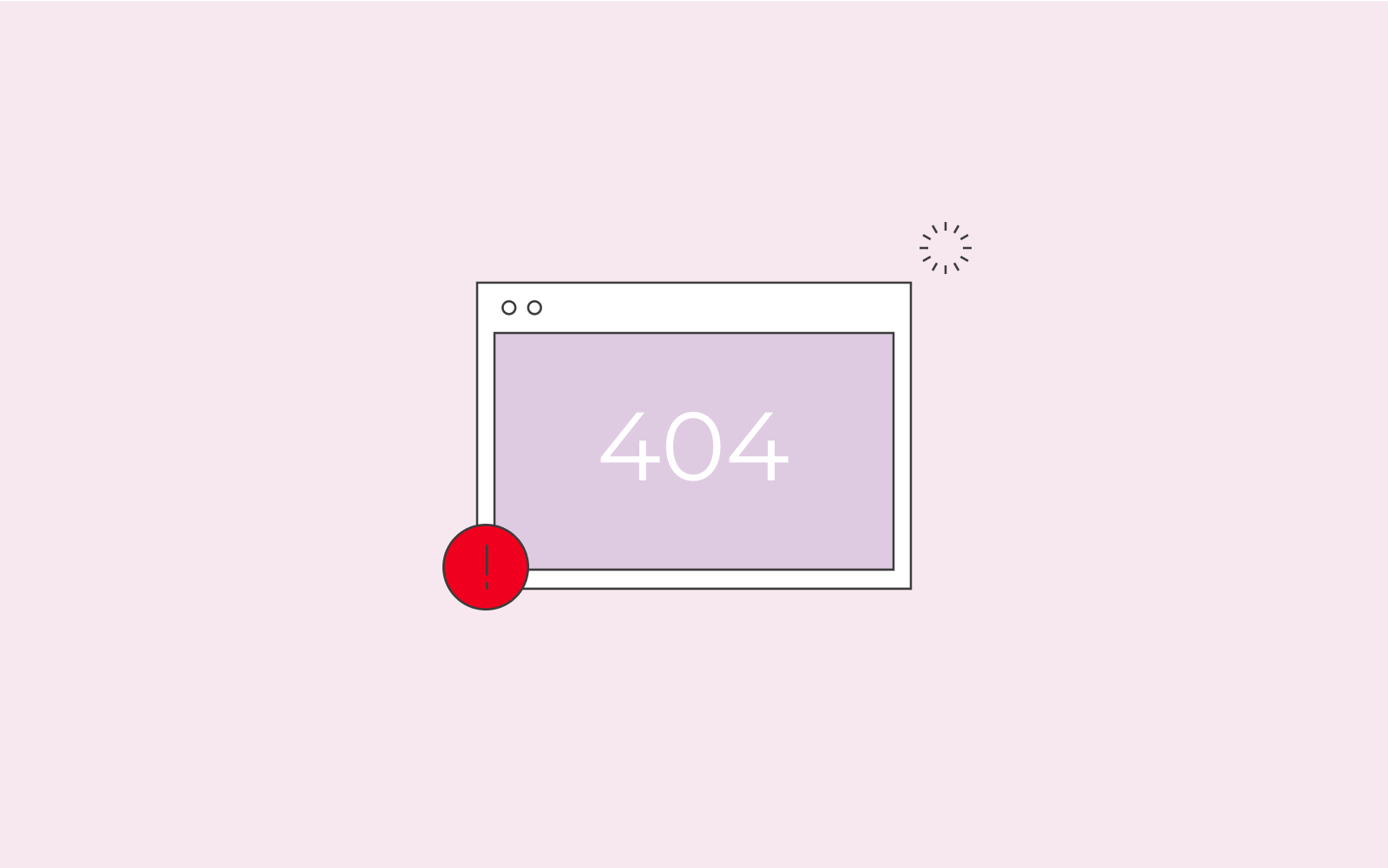
¿Cómo crear una página 404 en tu sitio web?
Es preciso crear una página 404; de lo contrario, tus usuarios irán a una página del navegador predeterminada y vacía en la que solo verán algo así como error 404 not found. Por lo tanto, te sugerimos tener una página de error 404 porque, tarde o temprano, alguien escribirá una URL incorrecta. También puede que escriban una dirección URL correcta, pero esa página podría no funcionar correctamente.
Cuando hayas creado tu página 404 HTML y la hayas diseñado según tus deseos, puedes subirla a tu sitio web. Recuerda notificar a tu servidor mediante un .htaccess, que te permite hacer cambios en tu servidor. Por ejemplo, con la ayuda del archivo .htaccess, puedes notificar a tu servidor que todas las URLs que estén mal escritas o no existan, así como las páginas que no funcionen, deben ser redirigidas a una página 404.
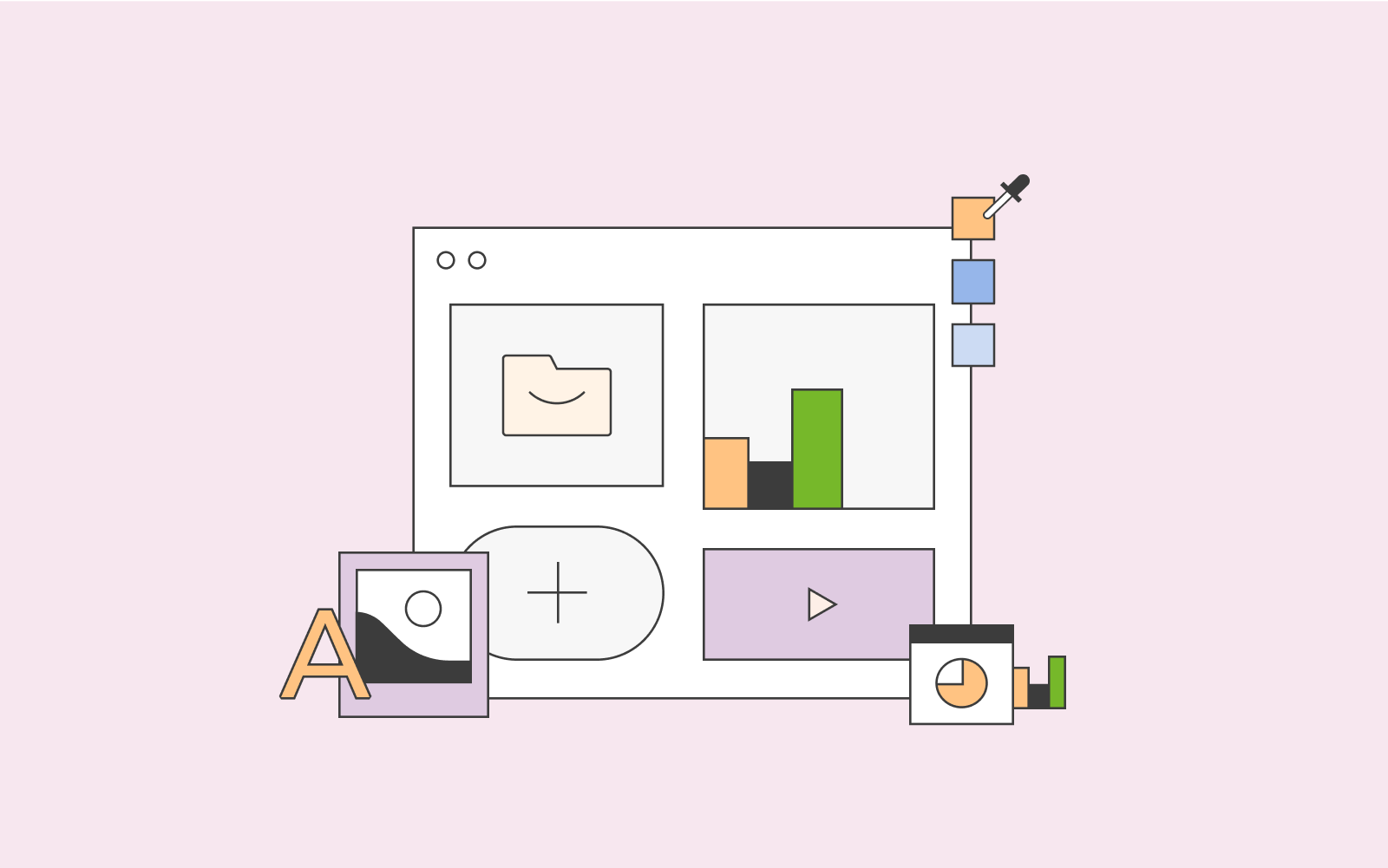
¿Cómo crear una página 404 en WordPress?
WordPress tiene una página 404 por defecto, pero tú puedes diseñar la página 404 que se ajuste mejor a tu sitio web. Puedes personalizar la página 404 de WordPress. Puedes diseñar una imagen que quieras utilizar en tu página de error o simplemente utilizar texto si es lo que prefieres.
– Ve a tu panel de control en WordPress.
– Añade un plugin llamado 404page.
– Instala y activa el plugin.
– Crea una nueva página.
– Nombra tu página con algo similar a página 404.
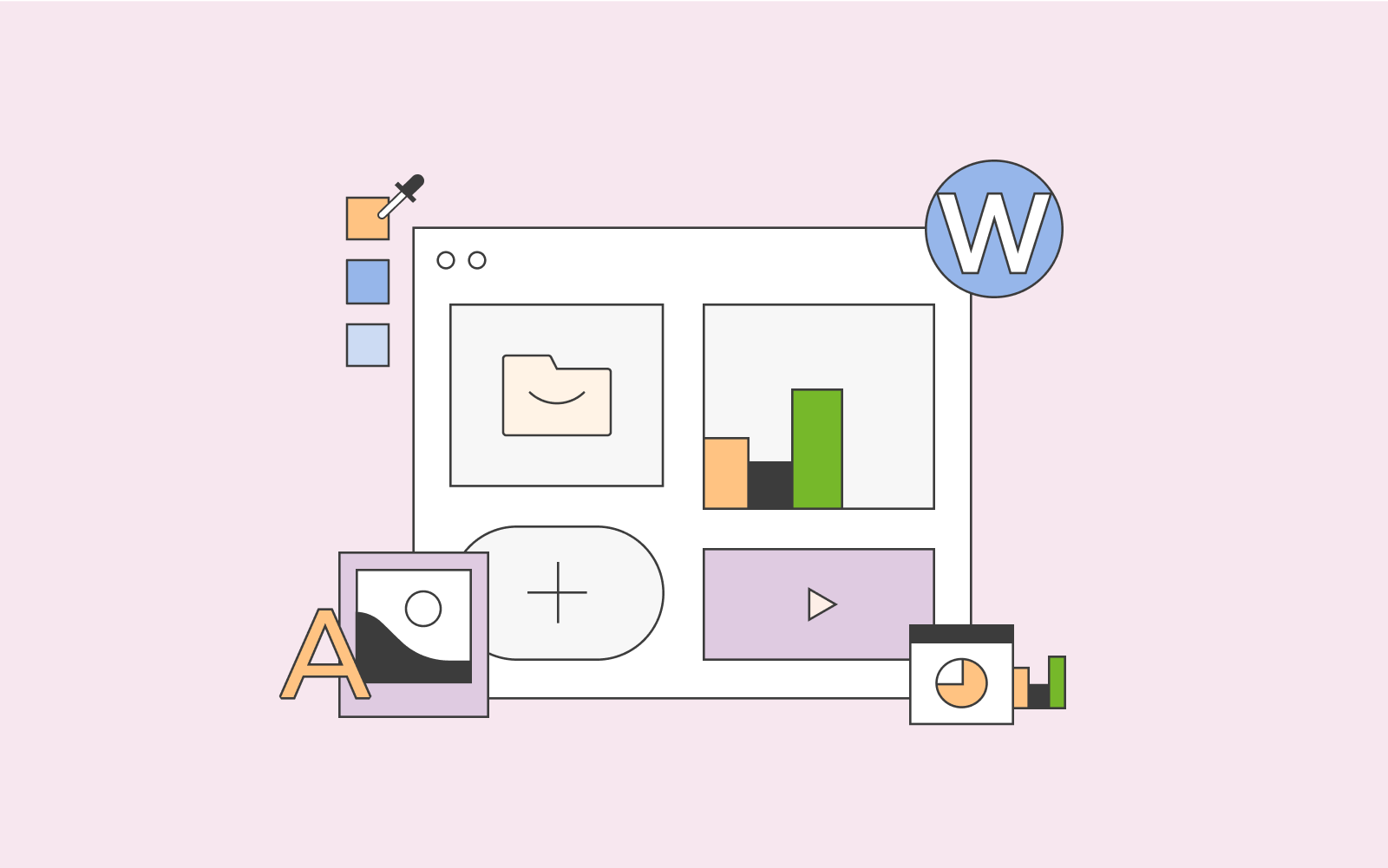
– Añade el contenido que quieras en esta página. Puede ser una imagen, un texto, o ambos.
– Una vez que estés satisfecho con tu página 404 personalizada, publícala.
– Ve a Apariencias en tu panel de control y selecciona la página de error 404.
– Una vez allí, elige la página de error personalizada que acabas de crear en el menú desplegable Page to be displayed as 404 page (Página que se mostrará como página 404).
– Selecciona/cambia las opciones avanzadas como tú quieras.
– Por último, guarda los cambios que has hecho.
Debajo del menú desplegable, puedes hacer clic en Test 404 error (Probar error 404). Esto te llevará al diseño de tu página 404. Prueba tu página de error para asegurarte de que estás contento con los resultados.
Una vez hecho esto, los usuarios que quieran ir a una página que no existe en tu sitio web, serán redirigidos a tu página 404 personalizada en lugar de a la página de error que WordPress tiene por defecto.
